Рамка Чертежа
Рамка ЧертежаРамка Чертежа
Каждый размещенный Чертеж имеет Рамку. Ее можно использовать двумя способами:
•Рамка по размеру Чертежа — в чертеж включаются все элементы, присутствующие в исходном виде.
•Рамка изменяется вручную — рамка является границей, определяющей отображение элементов на чертеже (по которой также можно обрезать чертеж).
Обрезка Чертежей
Изменение размеров Рамки Чертежа вручную позволяет обрезать Чертеж, чтобы удалить его неотображаемые части (оказавшиеся за пределами Рамки). Обрезанные части чертежей не проверятся и не обновляются (до тех пор, пока они не будут восстановлены). Таким образом уменьшаются размеры файлов проектов и повышается скорость обновления Чертежей.
Функции редактирования Рамки и Обрезки действуют абсолютно одинаково для всех типов Чертежей, включая и полученные из внешних файлов.
Обрезанные части чертежей можно восстановить в любой момент при условии доступности их источников
Рамка по Размеру Чертежа
Изменение Размеров Рамки и Обрезка Чертежа
Восстановление Обрезанной Области
Команда Обрезки Чертежей по Рамкам
Команда Отмены Обрезки Чертежей
Рамка по Размеру Чертежа
По умолчанию Рамка Чертежа располагается таким образом, чтобы полностью отобразить все его элементы: вариант Рамка по Размеру Чертежа выбран в диалоге Параметров Чертежа и в Информационном Табло.
Эта Рамка Чертежа отображается сплошной линии, поскольку чертеж не обрезан.
Рамка по Размеру Чертежа (сплошная линия)
Изменение Размеров Рамки и Обрезка Чертежа
1.Выбрав чертеж, щелкните на любой вершине или ребре Рамки и при помощи команд Локальной Панели измените ее размеры.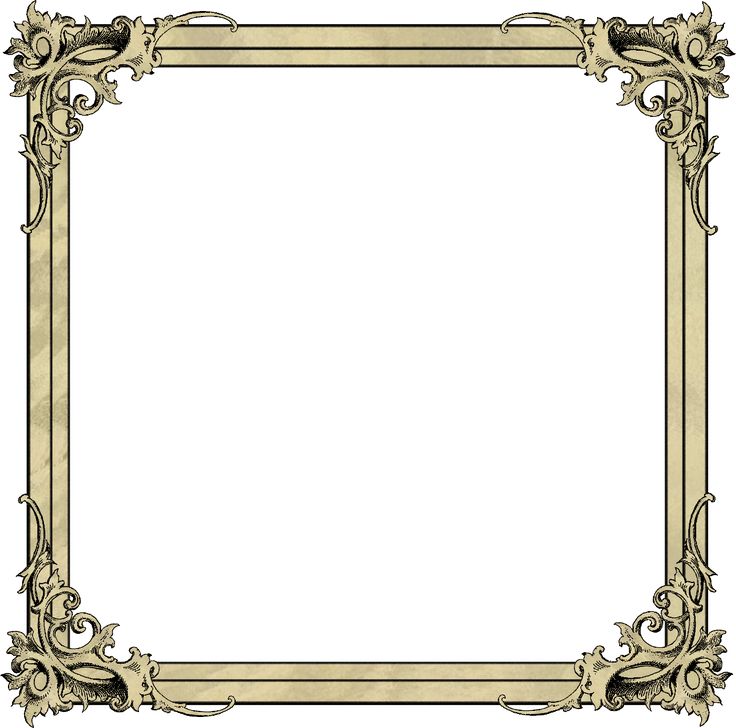
2.В результате в диалоге Параметров Чертежа и в Информационном Табло автоматически будет активирован вариант Рамка изменяется вручную.
3.При этом маркер Обрезать Чертеж по Рамке тоже будет активирован: изменение размеров Рамки приведет к соответствующей обрезке Чертежа.
Рамка обрезанного Чертежа отображается пунктирной линией.
Обрезанные части чертежей можно восстановить в любой момент при условии доступности их источников (см. ниже).
Чертеж обрезан по Рамке (пунктирная линия)
Восстановление Обрезанной Области
Выбрав обрезанный Чертеж:
1.Переместите Рамку в нужное положение.
2.Обрезанная часть чертежа будет оттенена, кроме того, появится кнопка Обновить по Рамке.
3.Нажмите эту кнопку обновления, чтобы восстановить ранее обрезанную часть чертежа.
4.Если вы продолжите редактировать Рамку, то команда будет заменена на Полностью Обновить.
–Нажмите кнопку Полностью Обновить для обновления всех области чертежа. В результате все ранее обрезанные области будут снова отображаться, так что вам не потребуется выполнять операции обновления при изменении формы Рамки.
Команда Обрезки Чертежей по Рамкам
Выберите один или несколько пока не обрезанных Чертеж с Вручную измененными Рамками.
Активируйте команду Обрезать Чертежи по Рамке, присутствующей:
•В контекстном меню Чертежа или элемента Чертежа в Навигаторе
•В контекстном меню вкладки Макета
•В Информационном Табло
•В меню Документ > Чертежи
•В диалоге Параметров Чертежа (панель Рамка)
В результате в Информационном Табло и в Менеджере Чертежей чертежам будет присвоен статус Обрезанных, а все элементы, находящиеся за пределами их Рамок, будут удалены из кэша Чертежей.
Рамка обрезанного Чертежа отображается пунктирной линией.
Примечание: Статус Обрезки можно задать в диалоге Параметров Чертежа по Умолчанию, в диалоге Параметров Чертежа или в Информационном Табло.
Команда Отмены Обрезки Чертежей
Выберите один или несколько обрезанных Чертежей.
Активируйте команду Отменить Обрезку Чертежей, присутствующую:
•В контекстном меню Чертежа или вкладки Макета
•В Информационном Табло
•В меню Документ > Чертежи
•В диалоге Параметров Чертежа (панель Рамка): деактивируйте маркер Обрезать Чертеж по Рамке
В результате в Менеджере Чертежей этим чертежам будет присвоен статус Не обрезан, а в Информационном Табло будет выбран вариант Рамка изменяется вручную.
–Для Автоматически Обновляемых Чертежей: команда Отмены Обрезки Чертежей восстанавливает ранее обрезанные области
–Для Вручную Обновляемых Чертежей: чтобы восстановить обрезанную область, воспользуйтесь командой Отмены Обрезки Чертежей, а затем обновите чертеж.
Вручную изменяемая Рамка Чертежа отображается штриховой линией:
Вручную изменяемая Рамка (штриховая линия) — Чертеж не обрезан
Бесплатные рамки для фотографий в формате PNG
Рамка для рисунка — это один из способов быстрого добавления символа к изображению без необходимости выполнять обширный процесс редактирования. Еще более полезными являются рамки для фотографий PNG , особенно те, которые уже имеют среднюю вырезку для вас, так что все, что вам нужно сделать, это наложить рамку на картинку, чтобы получить полный эффект.
Эти бесплатные PNG-рамки с картинками были созданы с использованием масок в оттенках серого в сочетании со стилями слоев для Photoshop или Photoshop Elements. Рамки прозрачные и имеют размер 800×600 пикселей. Они будут работать в большинстве редактирования изображений, иллюстрации, презентации и макета страницы программного обеспечения .
Чтобы использовать одно из этих изображений в рамке рисунка, фотография, которая будет идти с рамкой, должна быть позади / под PNG, чтобы прозрачная часть отображала фотографию под ней. Вы можете сделать это с помощью любого графического редактора, который поддерживает слои.
Вы можете сделать это с помощью любого графического редактора, который поддерживает слои.
Всплеск Рамка
Используйте эту бесплатную заставку, чтобы добавить декоративный штрих к вашим фотографиям. Просто поместите его в новый слой перед вашим фотоизображением. Нажмите на предварительный просмотр, чтобы открыть полноразмерное изображение в новом окне, затем вы можете сохранить его на своем компьютере.
Волновая рамка
Поместите эту рамку в новый слой перед вашим фотоизображением, чтобы добавить декоративный штрих к вашим фотографиям. Нажмите на предварительный просмотр, и в новом окне откроется полноразмерное изображение. Затем вы можете сохранить изображение на свой компьютер.
Перфорированная алюминиевая рама
Эта свободная перфорированная алюминиевая рама может хорошо сочетаться с некоторыми вашими фотографиями. Добавьте его в качестве нового слоя перед вашим фотоизображением, затем нажмите кнопку предварительного просмотра, чтобы открыть полноразмерное изображение и сохранить его.
Атласная рамка
Эта бесплатная атласная рамка может добавить элегантности к любой фотографии. Поместите его в новый слой перед вашим фотоизображением. Нажмите на предварительный просмотр, чтобы открыть полноразмерное изображение в новом окне, затем вы можете сохранить его на своем компьютере.
Рамка ретро точек
Ретро это всегда весело. Просто поместите эту бесплатную ретро-точку в новый слой перед изображением. Вы можете сохранить его на своем компьютере, предварительно просмотрев изображение в новом окне или на вкладке браузера.
Радужная рамка взрыва
Эта радуга добавит цветовой гамме к вашим фотографиям. Просто поместите его в новый слой перед вашим фотоизображением. Нажмите «Предварительный просмотр», чтобы открыть полноразмерное изображение в новом окне или вкладке, а затем сохраните его на своем компьютере.
Старинная кружевная рамка
Кружева вне времени. Продемонстрируйте свои фотографии в этой бесплатной рамке из старинного кружева, добавив ее в качестве нового слоя. Нажмите на предварительный просмотр, чтобы открыть полноразмерное изображение в новом окне, затем вы можете сохранить его на своем компьютере.
Нажмите на предварительный просмотр, чтобы открыть полноразмерное изображение в новом окне, затем вы можете сохранить его на своем компьютере.
Рамка психоделических волн
Используйте эту бесплатную рамку психоделических волн, чтобы добавить нотку ностальгии к вашим фотографиям. Просто перетащите его в новый слой перед вашим фотоизображением, нажмите на превью, чтобы открыть полноразмерное изображение в новом окне, и сохраните его на своем компьютере.
Рамка из расплавленного золота
Используйте эту бесплатную оправу из расплавленного золота, чтобы добавить элегантный штрих к вашим особым фотографиям. Поместите его как новый слой перед вашим фотоизображением, затем нажмите на предварительный просмотр, чтобы открыть полноразмерное изображение, которое вы можете сохранить на своем компьютере.
Рамка с пастельными пятнами
Вот бесплатная рамка пастельных пятен. Добавьте его к своим фотографиям, поместив его в новый слой перед вашим фотоизображением. Затем нажмите на предварительный просмотр, чтобы открыть полноразмерное изображение в новом окне и сохранить его на своем компьютере.
Затем нажмите на предварительный просмотр, чтобы открыть полноразмерное изображение в новом окне и сохранить его на своем компьютере.
- рамка, золотая рамка, модная рамка png
- золотая рамка,
- модная рамка,
- прямоугольник,
- бордюрная рамка, золото
- ,
- новогодняя рамка,
- золото Бордюр,
- Фоторамка,
- бордюрные рамки, 9 шт.0006
- квадрат,
- Фоторамка,
- Золотая рамка,
- png,
- прозрачный,
- скачать бесплатно
Информация PNG
- Размеры
- 2906x3803px
- Размер файла
- 7,8 МБ
- Тип MIME
- Изображение/png
Изменение размера онлайн png
ширина (пкс)
высота (пкс)
Лицензия
Некоммерческое использование, DMCA Свяжитесь с нами
 8,06 МБ
8,06 МБСкачать РАМКА РАМКА Бесплатно PNG прозрачное изображение и клипарт
Рамка рамки png изображений из 29. Вы можете скачать изображения PNG с высококачественными и прозрачными рамками разных размеров.
Вы ищете символ пограничной рамки png? Вы можете найти изображения рамки рамки и клипарты размера и разрешения, которые вы ищете, на этой странице,
вы можете получить его бесплатно.
